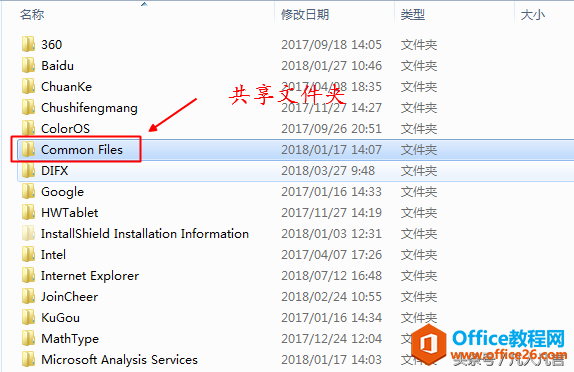...
Mac OS X系统中的Mission Control代替了此前系统中的expose和spaces,新的操作方式让人耳目一新的同时也同样需要我们的逐步适应,寻找到最适合自己的操作方式,提高效率。下面脚本之家小编给大家带来几条Mission Control功能的小技巧,希望大家熟练掌握,在使用Mac的过程中更加得心应手。
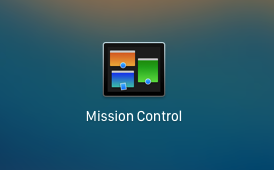
1、开启mission control后,鼠标光标移动到某个窗口,该窗口会被蓝框高亮显示,这时按下空格键,可以放大此窗口进行预览,再按一次空格可以返回mission control
在苹果Mac OS X 系统上升级 Mysql 数据库的方法详细介绍
很多Mac用户都不是特别清楚在苹果Mac OS X 系统上如何升级 Mysql 数据库?针对此问题,本文就为大家详细介绍Mac 升级 Mysql 数据库的方法,有兴趣的朋友们可以了解下
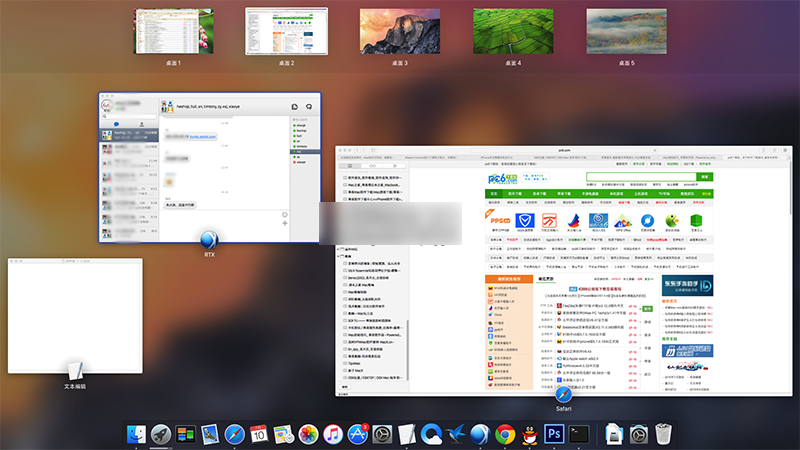
2、开启mission control后,鼠标光标移动到某个窗口,该窗口会被蓝框高亮显示,除了用鼠标还可以选择另外一个方法用蓝框选中某一个窗口:在键盘上输入该窗口的标题首写单词(字母也可以)或数字,例如这个标题是“脚本之家”,输入p就可以蓝框选中这个窗口。但是此方法对中文的标题无效。
3、在开启mission control后,可以通过按command ~(数字1左边的符号)进入【程序窗口】界面,在这里可以显示某一个程序开启的所有窗口(包括已经最小化的),可以通过在dock栏中选择程序。或者继续按command ~ 切换不同程序。(该程序没有打开窗口则没有显示)
有些朋友可能注意到了,这个方式和用右键点击dock栏中图标选择“显示所有窗口”的效果是一样的。
Mac OS X El Capitan公测版下载地址及安装教程图解
苹果OS X10.11 El Capitan 公测版已正式发布下载地址了,本文主要为大家图文介绍Mac OS X El Capitan公测版的下载地址及安装方法,有兴趣的朋友们可以了解下